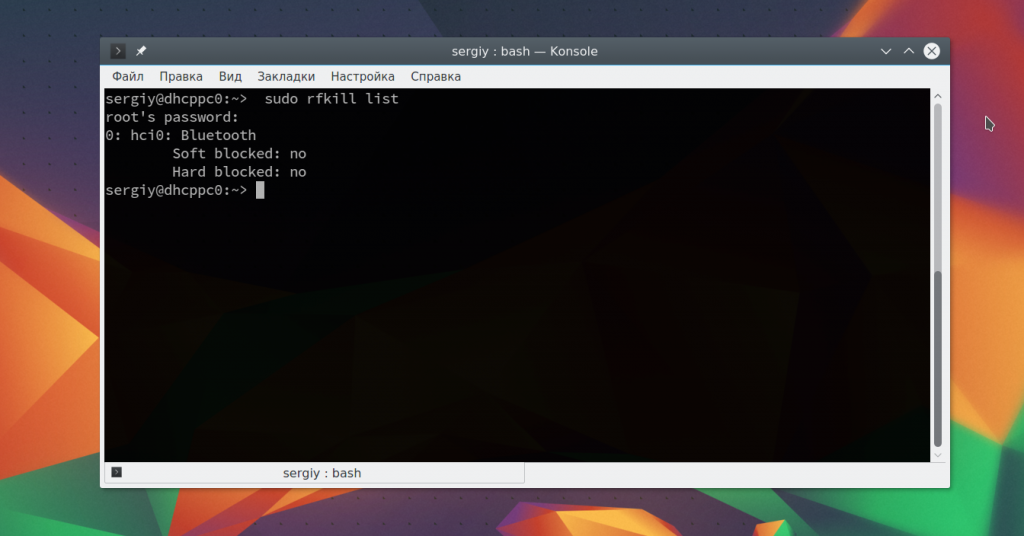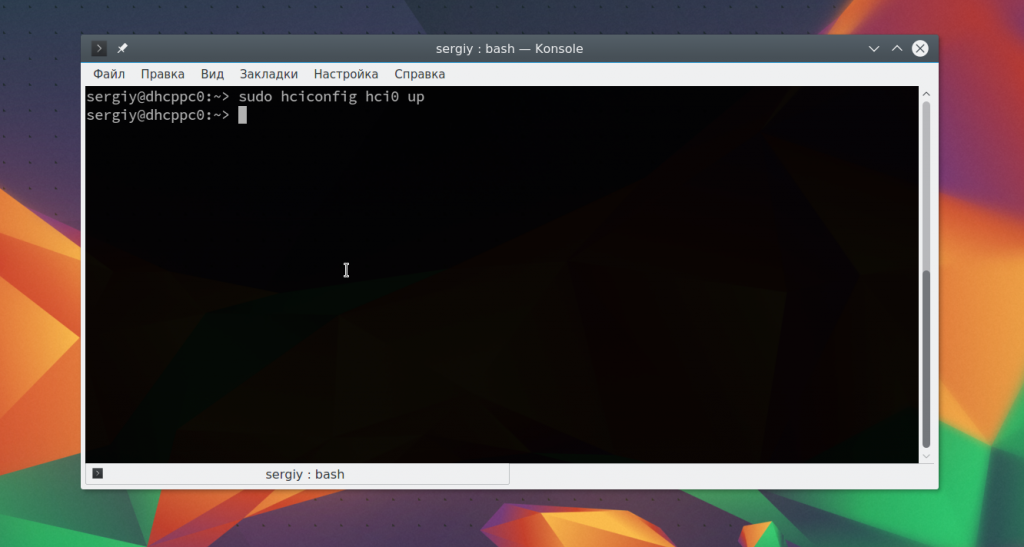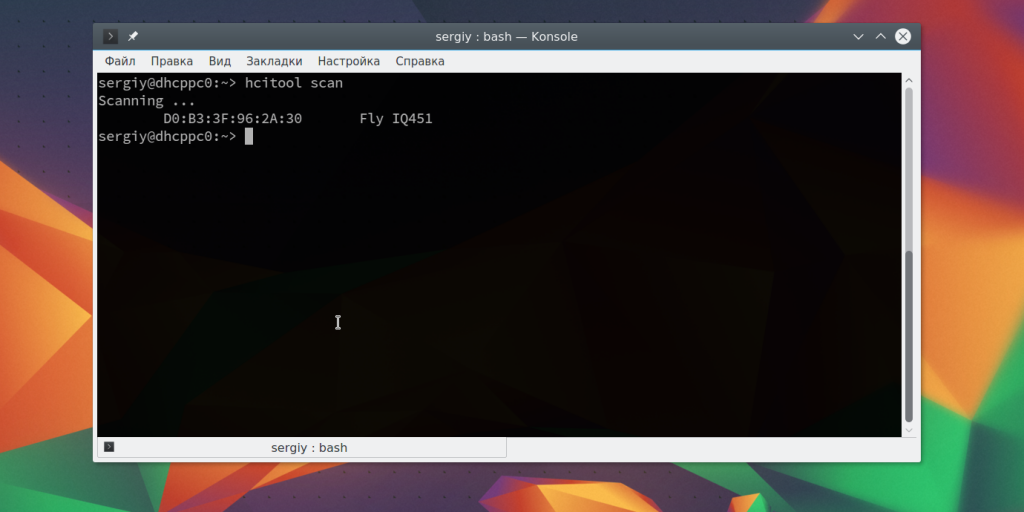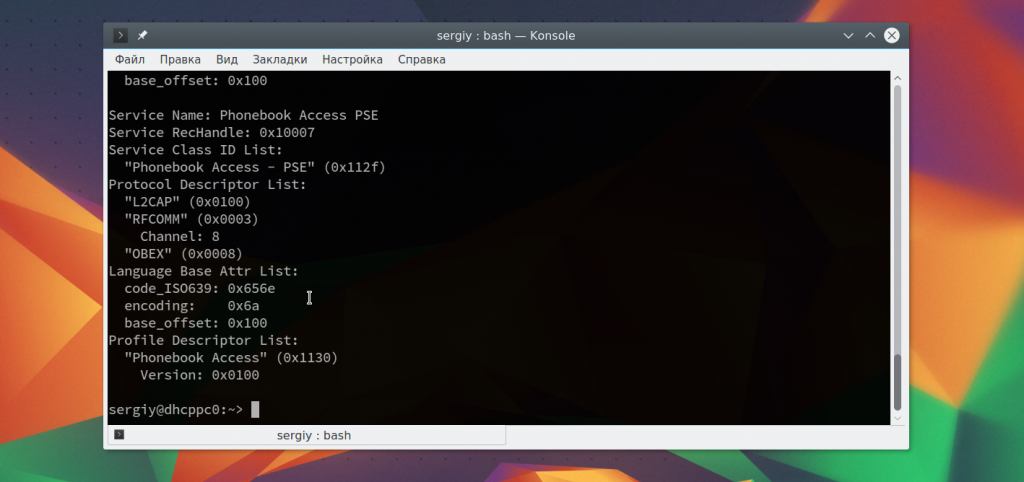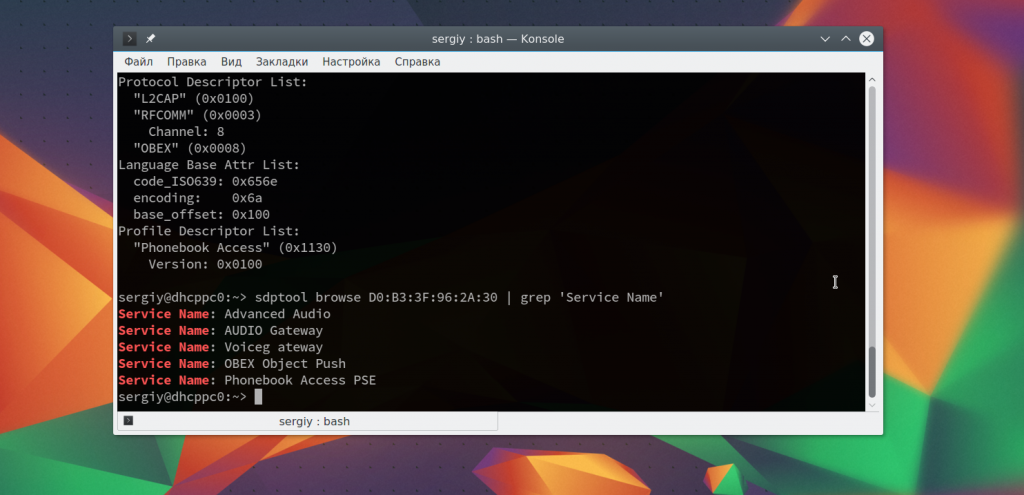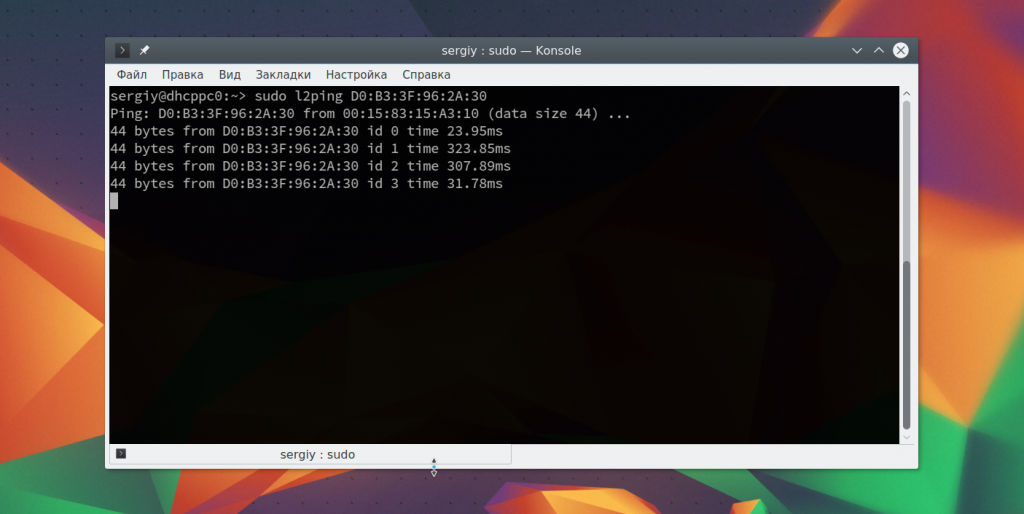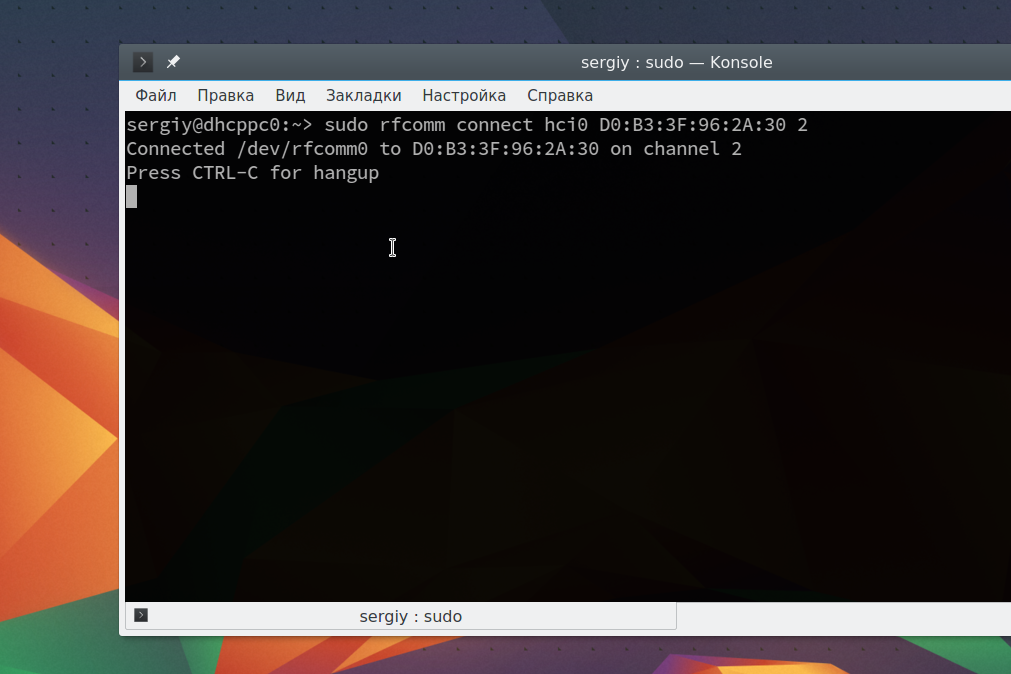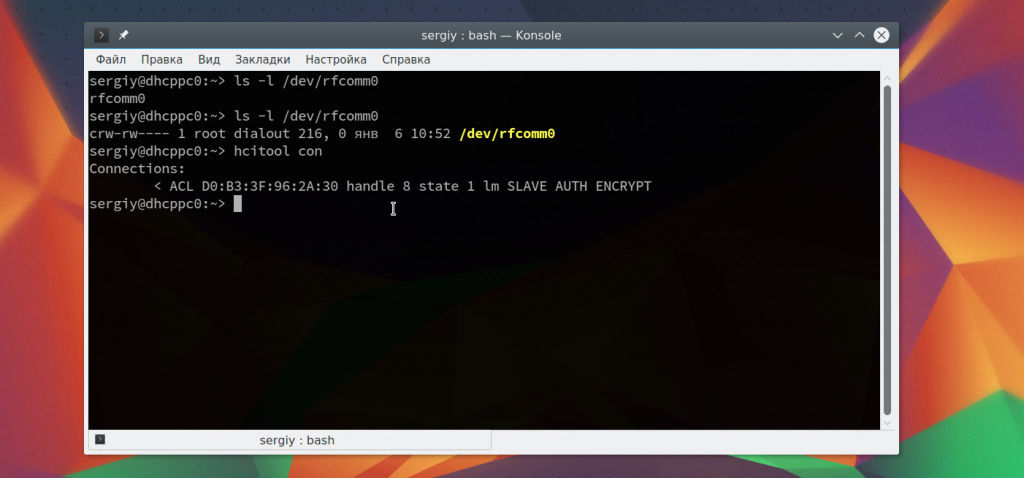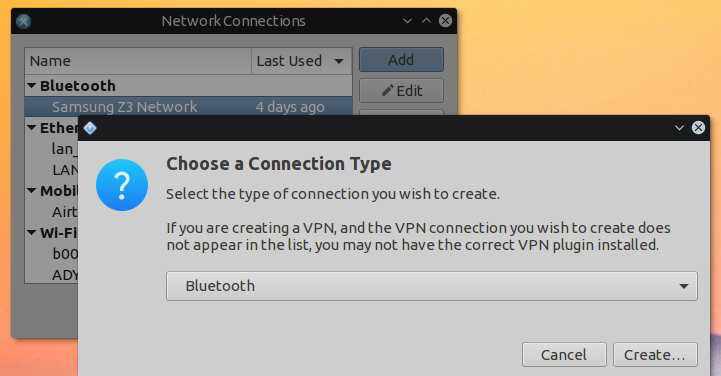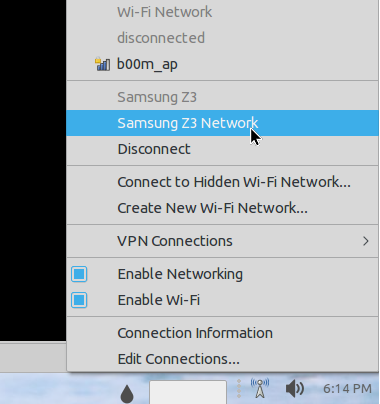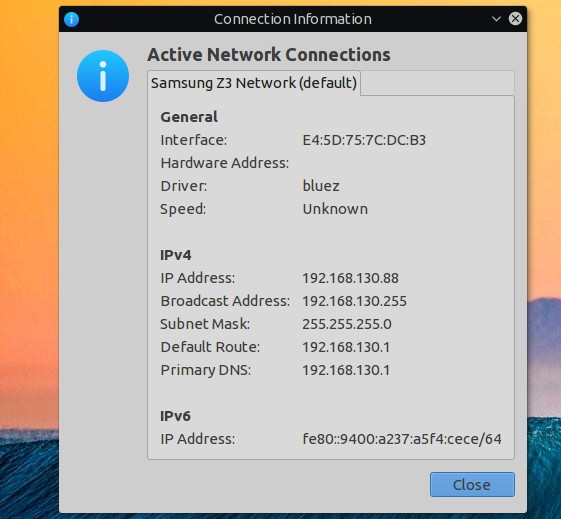- Настройка Bluetooth Ubuntu 16.04
- Первоначальная настройка
- Сканирование устройств Bluetooth
- Сопряжение устройств
- Отправка и прием файлов по OBEX
- Интернет через Bluetooth
- Выводы
- Ubuntu Wiki
- HardwareSupportComponentsBluetoothUsbAdapters
- Introduction
- Unbranded
- Azio
- Belkin
- Bluetake
- Cirago
- CityCom Corp
- Conceptronic
- D-Link
- Kensington
- Konig
- Hama
- IO Gear
- Rocketfish
- SafeCom Technologies
- Speedlink
- TRENDnet
- Trust Brand
- Billionton Systems Inc.
- USB-адаптер для Bluetooth 4.0+
Настройка Bluetooth Ubuntu 16.04
Устройства Bluetooth встречаются довольно часто в наше время. Это простой и дешевый способ добавить поддержку беспроводных технологий для смартфона или любого другого гаджета. Система Linux может использовать различные протоколы: OBEX, A2DP, DUN, HID и другие для взаимодействия с различными устройствами.
В этой статье мы рассмотрим как выполняется настройка Bluetooth Ubuntu 16.04. Рассмотрим как установить драйвера и настроить связь между двумя устройствами.
Первоначальная настройка
Большинство Bluetooth адаптеров выполнены в виде USB и могут быть настроены с помощью утилит HCL. Некоторые устройства, такие как Atheros, требуют для своей работы установленных прошивок в системе.
Для установки всех необходимых программ выполните такую команду:
sudo apt-get install bluetooth bluez bluez-tools rfkill rfcomm
Дальше установите прошивки для адаптеров Atheros, если это необходимо:
sudo apt-get install bluez-firmware firmware-atheros
Затем запустите службу управления Bluetooth:
sudo service bluetooth start
Сканирование устройств Bluetooth
Перед тем, как перейти к сканированию устройств нужно убедиться что ваш bluetooth адаптер подключен и не заблокирован с помощью rfkill:
Если устройство заблокировано, программной или аппаратной блокировкой, необходимо разблокировать его с помощью команды rfkill:
sudo rfkill unblock bluetooth
Включить адаптер можно с помощью команды hciconfig:
Дальше можно начать сканирование. Только перед этим убедитесь, что на другом устройстве Bluetooth включен и не находится в скрытом режиме. Для сканирования выполните:
После завершения вы увидите доступное устройство. Здесь будет отображаться его имя и MAC адрес.
Чтобы узнать более подробную информацию об устройстве, вы можете использовать утилиту sdptool:
sdptool browse D0:B3:3F:96:2A:30
Вы можете сразу отфильтровать какие возможности поддерживает обнаруженное устройство:
sdptool browse D0:B3:3F:96:2A:30 | grep ‘Service Name:’
Также вы можете использовать интерактивный инструмент bluetoothctl:
[bluetooth]# info D0:B3:3F:96:2A:30
Также вы можете проверить доступность удаленного устройства с помощью утилиты ping:
Сопряжение устройств
Для совместной работы устройств Bluetooth нужно настроить их сопряжение. Для этого используется команда RFCOMM. Эта команда требует полномочий суперпользователя. Синтаксис команды такой:
sudo rfcomm connect устройство_адаптера mac_адрес_цели канал
Например, подключимся к нашему устройству на втором канале:
sudo rfcomm connect hci0 D0:B3:3F:96:2A:30 2
Теперь на другом устройстве появиться запрос на соединение и вам нужно будет ввести одинаковый pin на обоих устройствах. После этого оно будет доступно через файл /dev/rfcomm0. Не закрывайте терминал, чтобы соединение оставалось активным. Вы можете посмотреть список подключений с помощью hcitool:
Отправка и прием файлов по OBEX
Дальше вы можете очень просто отправить файл на удаленное устройство с помощью протокола OBEX. Синтаксис:
sudo bt-obex -p MAC_адрес_устройства /путь/к/файлу
sudo bt-obex -p D0:B3:3F:96:2A:30 ~/img/some_pic.png
Чтобы получить файл вам нужно запустить сервис obex в режиме прослушивания с помощью опции -s:
bt-obex -s /path/to/output/folder
Здесь вам нужно указать путь к папке, куда нужно сохранить полученный файл. После выполнения этих настроек Bluetooth Ubuntu, вы можете передать любой файл с телефона. Вы также можете запустить FTP сеанс с устройством, для просмотра файлов, которые на нем есть:
sudo bt-obex -f MAC_адрес_устройства
Интернет через Bluetooth
Раньше использование Dial-up сети было очень популярным. Сейчас эта технология почти не используется. Но, возможно, понадобиться раздать интернет от вашего телефона на компьютер. Для этого можно использовать два протокола: DUN — более старый и BNEP, более похожий на работу локальной сети.
Чтобы определить поддерживает ли устройство работу по протоколу DUN нужно использовать правильный канал rfcomm. Нужно использовать канал 15:
sudo rfcomm bind D0:B3:3F:96:2A:30 15
Если протокол поддерживается, то у вас появиться устройство rfcomm0. Дальше вы можете использовать NetworkManager для подключения к сети.
Что касается BNEP, то здесь вам уже не нужно использовать rfcomm, все протоколы будут обрабатываться bluez. Все что нужно, это Bluez и NetworkManager. Добавьте новое соединение Bluetooth:
Дальше вы можете посмотреть информацию о подключении и использовать сеть:
Выводы
В этой статье мы рассмотрели как выполняется настройка Bluetooth Ubuntu 16.04. Все работает очень просто, и хотя в графическом интерфейсе может быть не совсем понятно как что настроить, то в терминале все точно и понятно. Если у вас остались вопросы, спрашивайте в комментариях!
Обнаружили ошибку в тексте? Сообщите мне об этом. Выделите текст с ошибкой и нажмите Ctrl+Enter.
Ubuntu Wiki
HardwareSupportComponentsBluetoothUsbAdapters
Introduction
This page lists some of the Bluetooth USB Adapters that work on Ubuntu. For help with Bluetooth in Ubuntu, see the community documentation on Setting up Bluetooth. You may also want to consider purchasing a free software compatible device. Unlike non-free driver dependent hardware support exists out of the box and will continue working going forward. Many other Bluetooth dongles will not. Free software compatible adapters are available from stores such as ThinkPenguin.com.
To get information about you BlueTooth device use commands:
$ lsusb . Bus 002 Device 005: ID 0a12:0001 Cambridge Silicon Radio, Ltd Bluetooth Dongle (HCI mode) . $ hciconfig hci0: Type: USB . $ hciconfig -a hci0 . Manufacturer: Accel Semiconductor Ltd. (74)
Unbranded
Azio
Belkin
Belkin F8T016(uk) micro USB adapter.
Works out of the box in Ubuntu 12.04.
gksu gedit /etc/modprobe.d/blacklist
There is a patch available in bluez but it is easier to just edit the files. The first edit stops ubuntu automatically loading the module and the second loads the module with the correct parameter. (Thank you Marcel Holtmann).
Bluetake
Works out-of-the-box in Ubuntu v10.04 ~ 11.04 but stopped working reliably in 11.10, frequent kernel panics and other general not good stuff, [Bug: 901770]
$ lsusb Bus 007 Device 003: ID 0a12:0001 Cambridge Silicon Radio, Ltd Bluetooth Dongle (HCI mode)
$ hciconfig -a hci0 Manufacturer: Cambridge Silicon Radio (10)
Might need same fix as Belkin : add «blacklist hci_usb» to /etc/modprobe.d/blacklist.conf, and add «hci_usb reset=1» to /etc/modules
Cirago
CityCom Corp
Conceptronic
D-Link
Kensington
Konig
- Mini Bluetooth Dongle CMP-BLUEKEY31 (uses Cambridge Silicon Radio chip) — works out of the box on Ubuntu 10.04
- USB Mini Bluetooth v4.0 Dongle CSBLUEKEY200 (uses Cambridge Silicon Radio chip with; USB ID 0a12:0001) — works with most devices, but could not pair with some Bose headphones in Ubuntu 16.04 (2016-10-02).
Hama
IO Gear
- USB Micro Adapter Bluetooth 4.0 (GBU521W6) — works out of the box (Ubuntu 12.04 & 12.10)
As of Nov 2013, it is also one of the cheapest on the market. - USB Micro Adapter Bluetooth 2.1 Micro Adapter (BGU421) — works out of the box on Ubuntu
- KS-UBT1 USB BLUETOOTH ADAPTER
- This is the mini-dongle that comes with various JVC car stereo head units to provide bluetooth support via one of the USB ports.
Works out of the box with Ubuntu 12.04 (Precise). (Tested with a headset using blueman / alsa.)
Type: BR/EDR Bus: USB BD Address: 00:10:60:D2:D9:B3 ACL MTU: 310:10 SCO MTU: 64:8 UP RUNNING PSCAN RX bytes:828 acl:0 sco:0 events:34 errors:0 TX bytes:637 acl:0 sco:0 commands:33 errors:0 Features: 0xff 0xff 0x8f 0xfe 0x9b 0xff 0x59 0x83 Packet type: DM1 DM3 DM5 DH1 DH3 DH5 HV1 HV2 HV3 Link policy: RSWITCH HOLD SNIFF PARK Link mode: SLAVE ACCEPT Class: 0x7e0100 Service Classes: Networking, Rendering, Capturing, Object Transfer, Audio, Telephony Device Class: Computer, Uncategorized HCI Version: 2.1 (0x4) Revision: 0x12e7 LMP Version: 2.1 (0x4) Subversion: 0x12e7 Manufacturer: Cambridge Silicon Radio (10)
Rocketfish
SafeCom Technologies
Speedlink
TRENDnet
- TRENDnet TBW-101UB Bluetooth USB Adapter «just works»
- TRENDnet TBW-106UB Bluetooth USB Adapter works out of the box in Ubuntu 12.04. Supports Headset.
Trust Brand
- Trust_BT-2210Tp_Bluetooth_2.0_EDR_USB_Adapter
- Trust BT-2400p Ultra Small Bluetooth 2 USB Adapter 10m: works out-of-the-box
- Trust Bluetooth 4.0 USB Adapter: works out-of-the-box on Ubuntu 17.04
Billionton Systems Inc.
USB-адаптер для Bluetooth 4.0+
Хотел бы узнать, есть ли в наших магазинах USB-адаптеры для bluetooth стандарта 4.0+, без проблем работающие (в основном, для наушников) в линуксе (ubuntu, arch) ?
В природе, как сказано по этой ссылке, такие устройства есть, и их даже можно купить на Али по приемлемым ценам. Вероятно, даже закажу себе одно такое.
Однако срок доставки 25/05/2020 — это как-то очень долго.
Ищите лучше. Ко мне из магазина UGreen на Алиекспресс это пришло за 2 недели. Раз Bluetooth адаптер на контроллере CSR, то будеи работать в Linux.
взял bt4-свисток от hama, никогда никаких проблем не имел
и судя по тому, как оно определяется линуксом — это как раз копеечный китайский ноунэйм
Ford_Focus ★★★★★ ( 09.04.20 19:12:05 MSK )
Последнее исправление: Ford_Focus 09.04.20 19:13:46 MSK (всего исправлений: 1)Раз Bluetooth адаптер на контроллере CSR
не-е-е. Позавчера купил в ближайшем ДНСе DEXP AT-BT401, дык, оно, хоть и увиделось в линуксе, но не заработало, на трех разных компах ни в линуксе (5.5.13-arch2-1), ни в винде (Win8, Win10). В Win8 даже дрова поставил с сайта, не помогло. Теряет коннект после секунды-двух воспроизведения звука. Вернул обратно в магазин.
Поэтому и спросил здесь, чтобы не бегать кругами лишний раз.
AlexM ★★★★★ ( 09.04.20 19:16:01 MSK )
Последнее исправление: AlexM 09.04.20 19:17:18 MSK (всего исправлений: 1)У меня который из UGreen, зарвботал в Ubuntu 18.04 без установки дополнительного драйвера.Это потому, что драйвер для контроллера CSR в ядре.
DEXP это не китайская, а российская торговая марка магазина DNS. То есть,продукция из Китая конечно, но неизвестно что.
Partisan ★★★★ ( 09.04.20 19:27:24 MSK )
Последнее исправление: Partisan 09.04.20 19:29:00 MSK (всего исправлений: 1)kernel: usb 6-1: New USB device found, idVendor=0a12, idProduct=0001, bcdDevice=88.91 kernel: usb 6-1: New USB device strings: Mfr=0, Product=2, SerialNumber=0 kernel: usb 6-1: Product: CSR8510 A10
AlexM ★★★★★ ( 09.04.20 19:33:51 MSK )
Последнее исправление: AlexM 09.04.20 19:39:29 MSK (всего исправлений: 1)У меня как раз такой, покупал за 130руб., а в ДНС подобные были по 600руб. Работает без фирмварей.
$ dmesg . [ 23.890552] IPv6: ADDRCONF(NETDEV_CHANGE): enp2s0: link becomes ready [19299.126062] usb 1-9: new full-speed USB device number 4 using xhci_hcd [19299.367839] usb 1-9: New USB device found, idVendor=0a12, idProduct=0001, bcdDevice=88.91 [19299.367844] usb 1-9: New USB device strings: Mfr=0, Product=2, SerialNumber=0 [19299.367847] usb 1-9: Product: CSR8510 A10 [19299.436809] Bluetooth: Core ver 2.22 [19299.436823] NET: Registered protocol family 31 [19299.436824] Bluetooth: HCI device and connection manager initialized [19299.436827] Bluetooth: HCI socket layer initialized [19299.436829] Bluetooth: L2CAP socket layer initialized [19299.436831] Bluetooth: SCO socket layer initialized [19299.443834] usbcore: registered new interface driver btusb [19299.607880] Bluetooth: BNEP (Ethernet Emulation) ver 1.3 [19299.607884] Bluetooth: BNEP filters: protocol multicast [19299.607892] Bluetooth: BNEP socket layer initialized [19299.701986] Bluetooth: RFCOMM TTY layer initialized [19299.702008] Bluetooth: RFCOMM socket layer initialized [19299.702012] Bluetooth: RFCOMM ver 1.11superuser ★★★★ ( 09.04.20 19:40:39 MSK )
Последнее исправление: superuser 09.04.20 19:45:44 MSK (всего исправлений: 2)Ну, вот «подобный» у меня не заработал. Может, экземпляр некачественный попался, может, firmware кривой.
Ну вот тот и бери, они лучшие. Дата там указана это предел если до которого не доставят то вернут деньги.
Да, спасибо, возьму, просто за то, что написали про поддержку линукса. Но хотелось побыстрей здесь что-нибудь купить.
оно и есть. Правда я его брал раза в 1.5 дешевле
- This is the mini-dongle that comes with various JVC car stereo head units to provide bluetooth support via one of the USB ports.